
Liniile curate ale widgetului Google reproiectat deasupra ecranului, hublourile capricioase pentru pictogramele folderelor, bara albă slabă din spatele docului... Google a făcut o mulțime de lucruri interesante cu noul său aspect de lansare și, în timp ce sunt pe placul aspectului Pixel, să recunoaștem: nu toți avem 800 de dolari pentru un Pixel. Și chiar cei cu Pixel se poate sătura de limitările lansatorului atunci când vine vorba de dimensiunea grilei desktop și pachetele de pictograme. Nu-ți face griji! Nu trebuie să renunți la tema ta dulce Pixely doar pentru că renunți la Pixel Launcher.
Din fericire pentru noi, doi dintre cei mai populari lansatori de schimb de pe piață au făcut deja cea mai mare parte a muncii pentru noi; tot ce trebuie să facem este să pornim setările corespunzătoare. Vă vom arăta cum să scoateți Pixel în Nova Launcher și Lansator de acțiuni, și cum să punem totul împreună.
Verizon oferă Pixel 4a la doar 10 USD / lună pe noile linii nelimitate
Imagini de fundal Google
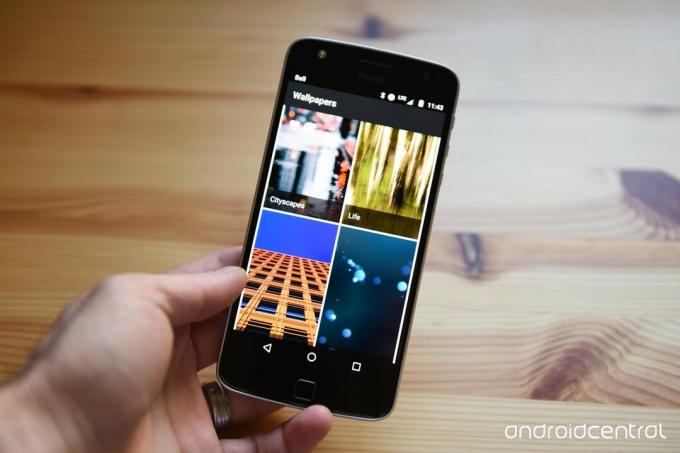
Am mai spus în teme ca acestea că imaginile de fundal stoc sunt plictisitoare, mă întristează și nu ar trebui folosite. Din fericire, nu trebuie să spun asta de data asta, deoarece aplicația Imagini de fundal care este livrată pe Pixel și este disponibil pe Google Play are zeci și zeci de imagini de fundal frumoase și diverse, de la Google Earth și Peisaje la Viață și texturi. Au chiar și setări zilnice de tapet, astfel încât tapetul dvs. să nu devină învechit și trist, deoarece vă puteți trezi în fiecare dimineață cu unul nou! Ura!
Vedeți recenzia noastră despre Wallpapere Google
Icoane
Pixel utilizează pictograme rotunde. Woo. Bună. Există o mulțime (prin care mă refer la un crapton metric) de pachete de pictograme rotunde acolo, dar am ajuns la cele două pe care le preferăm peste toate celelalte și, într-adevăr, peste pictogramele stoc nepotrivite de pe Pixel.

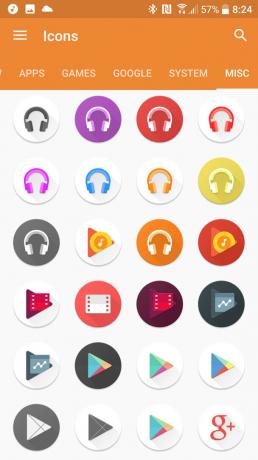 Pixel UI Icon Pack, la stânga și Dives - Icon Pack, la dreapta
Pixel UI Icon Pack, la stânga și Dives - Icon Pack, la dreapta
- Pachet de pictograme Pixel (gratuit) este un pachet de pictograme gratuit cu pictogramele Pixel pe care le-am îndrăgit (sau nu), împreună cu o cantitate decentă de pictograme terțe tematice și un instrument de mascare pentru pictograme care nu au încă o pictogramă în pachet. Nu există o mulțime de pictograme alternative, dar arată decent în sertarul de aplicații și pe ecranul de pornire, este ușor de aplicat și ușor de navigat dacă căutați o anumită pictogramă sau o alternativă.
- Dives - Icon Pack (0,99 USD) este de la Vertumus, un dezvoltator cu niște pachete foarte robuste și frumoase și, în timp ce puteți găsi aici pictogramele standard Pixel pentru aplicații stoc împreună cu rotunde pictograme pentru mii de aplicații, ceea ce avem, de asemenea, aici sunt pictograme alternative pentru aplicații precum Google Play Music, care arată cu atât mai bine decât cea pe care o folosește Google. De fapt, utilizați pictograma alt_3 pentru toate aplicațiile Google Play. Oh, iar pachetul de pictograme este în vânzare pentru un dolar chiar acum, cu jumătate din prețul obișnuit de 2 USD.
Pixel prin intermediul Lansatorului de acțiuni (cunoscut și sub denumirea simplă)

Lansator de acțiuni recunoaște că modificarea setărilor pentru un întreg lansator durează ceva timp, motiv pentru care au fost suficient de pline de grație pentru a oferi o comandă rapidă. Iată cum să îl găsiți din nou dacă nu l-ați folosit prima dată când a apărut:
- Deschis Acțiunea 3 Setări.
- Glisați până la derulați în jos în jos din meniul de setări.
-
Atingeți Ajutor.

- Atingeți Căutați funcții Pixel Launcher.
- Action Launcher va lista apoi și va explica toate caracteristicile și stilurile Pixel pe care le are. Vă va spune unde puteți activa fiecare dintre ele.
-
Atingeți Aplica tot.

- Action Launcher vă va spune ce este pe cale să se schimbe și vă va întreba dacă asta doriți. Atingeți O.K.
- Apasă pe butonul Înapoi pentru a reveni în meniul principal din Setările Acțiunii 3.
-
Derulați în sus și atingeți Afişa.
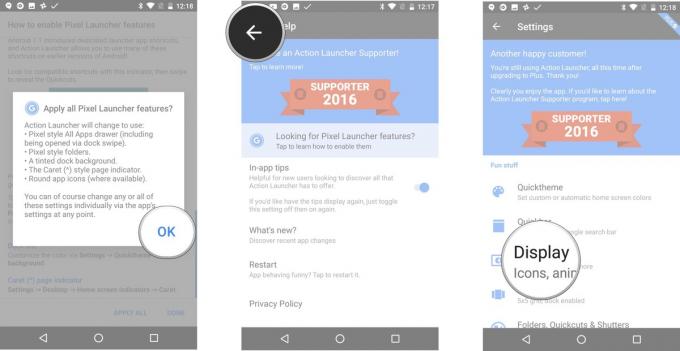
- Atingeți Pachet de pictograme.
- Selectați Scufundări sau Pachet de pictograme Pixel. Action Launcher are încorporată o parte din pictograma Pixel implicită, dar veți dori un pachet de pictograme adevărat care să ofere o anumită consistență lansatorului.

Acest lucru vă va oferi totul pentru tema Pixel, cu excepția barei de căutare Google, care nu este disponibilă în Quickbar, ci ca un widget independent în partea de sus a sertarului pentru widgeturi. Deși acest lucru înseamnă că puteți pune acea pilulă oriunde doriți pe ecran și că nu arătați întreaga bară superioară a dvs. ecran ca și pe alte lansatoare, nu puteți personaliza culoarea, cum ar fi semnele de acțiune ale lansatorului de bare rapide, și nici nu puteți obține data sau vreme. Rușine.
Pixel prin Nova Launcher (aka drumul greu)

Nova Launcher este vechiul credincios al lansatoarelor terțe: este frumos, este de încredere și este cel mai bun trimestru pe care l-am petrecut vreodată în Google Play în acea zi. În timp ce puteți obține cea mai mare parte a drumului către Pixel cu versiunea gratuită a Nova Launcher, aveți nevoie de Nova Launcher Prime pentru acțiunile gestuale pe care le vom folosi pentru sertarul de aplicații. Bara de căutare Pill este încă în versiune beta pentru Nova Launcher, pe care o puteți opta aici.
Dacă nu ați folosit deja Nova Launcher, puteți importa aspectul curent în Nova după instalare accesând Nova Settings. În setările Backup și import, atingeți Import și selectați lansatorul. Va trebui să faceți clic pe câteva avertismente cu privire la ștergerea actualului aspect Nova, dar dacă tocmai ați instalat lansatorul, pierdeți doar aspectul implicit
- Deschis Setări Nova.
- Atingeți Desktop.
-
Atingeți Grila desktop.
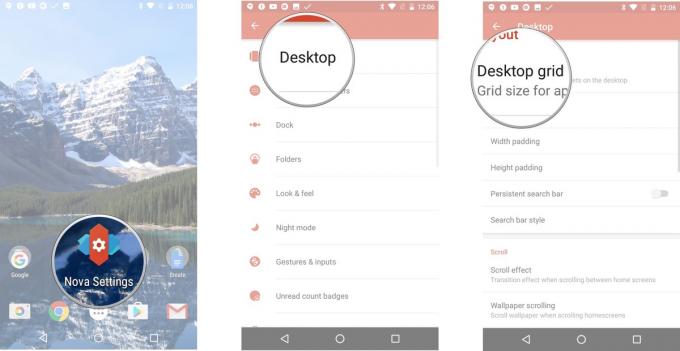
- Setați grila desktopului la 4 rânduri de 5 coloane. Atingeți Terminat pentru a reveni la Setările desktopului.
- Atingeți Căptușeală lățime și selectați Mediu.
-
Atingeți Căptușeală înălțime și selectați Mare.

- Atingeți Bara de căutare persistentă pentru a porni.
- Atingeți Caută stilul barei.
-
Apasă pe stil Pixel Bar în formă de pilulă.
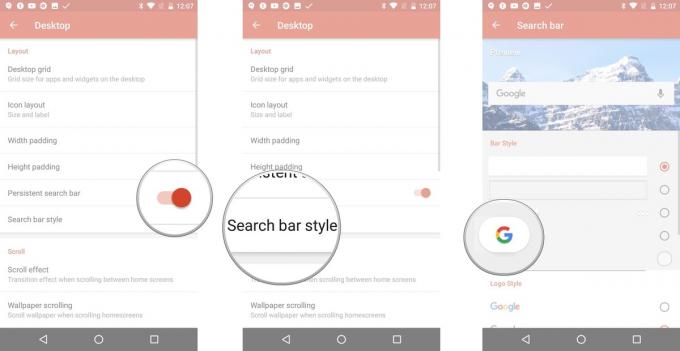
- Atingeți Culoarea barei
- Setați-l la alb.
-
Derulați în jos până la stilul Logo și selectați colorat G.
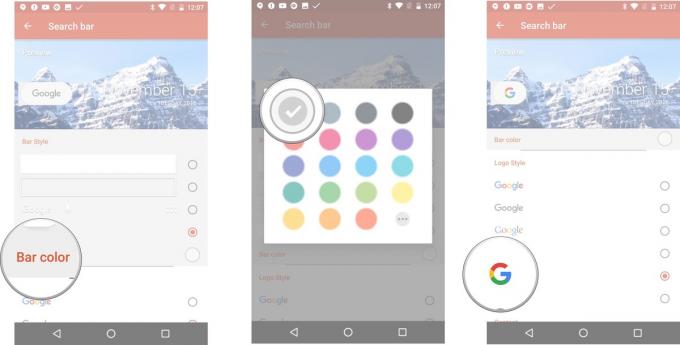
- Derulați în jos și atingeți Vreme pentru a activa conținutul meteo în bara de căutare. NOTĂ: De atunci, Nova a mutat acest lucru în Setări Nova> Labs.
- Apasă pe butonul Înapoi de două ori pentru a reveni la meniul principal din Nova Settings.
-
Atingeți Sertare pentru aplicații și widgeturi.

- Atingeți Grila aplicației sertar.
- Setat la 6 rânduri de 5 coloane.
-
Atingeți Terminat pentru a reveni la setările sertarului de aplicații și widgeturi.
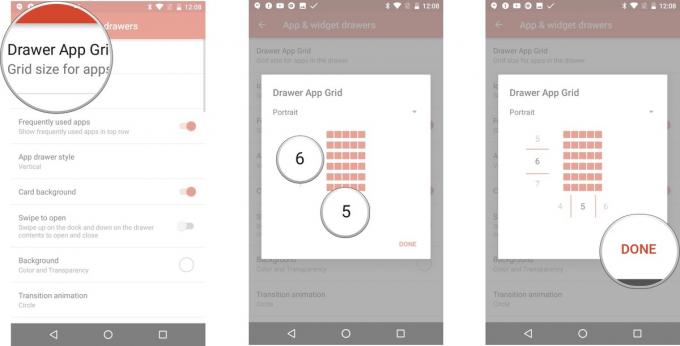
- Atingeți Aplicații utilizate frecvent pentru a porni.
- Atingeți Stilul sertarului aplicației.
-
Atingeți pentru a selecta Vertical.
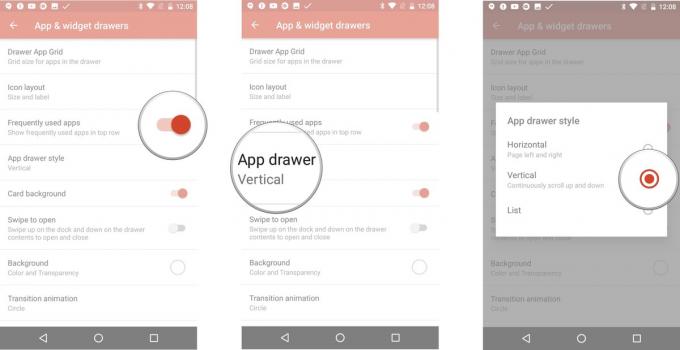
- A te asigura Fundalul cardului este oprit.
- Atingeți Glisați pentru a deschide pentru a porni.
-
Atingeți fundal.

- Selectați alb și setați Transparency la 0%.
- Atingeți Activați bara de defilare rapidă pentru a porni.
-
Atingeți Derulați culoarea accentului
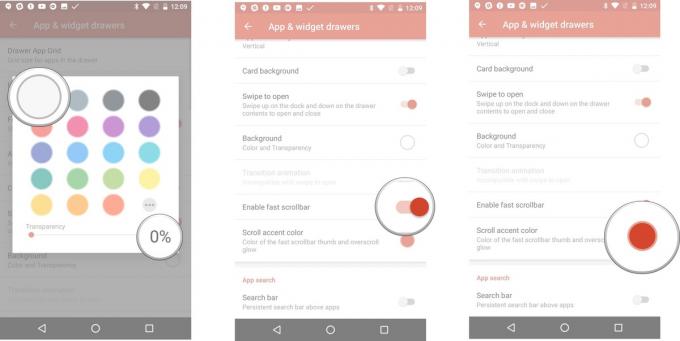
- Selectați Teal (al patrulea rând, prima coloană).
- Atingeți Bara de căutare pentru a porni.
-
Apasă pe butonul Înapoi pentru a reveni la meniul principal din Nova Settings.

- Atingeți Doc.
- Atingeți Fundal de andocare
-
Selectați Dreptunghi.
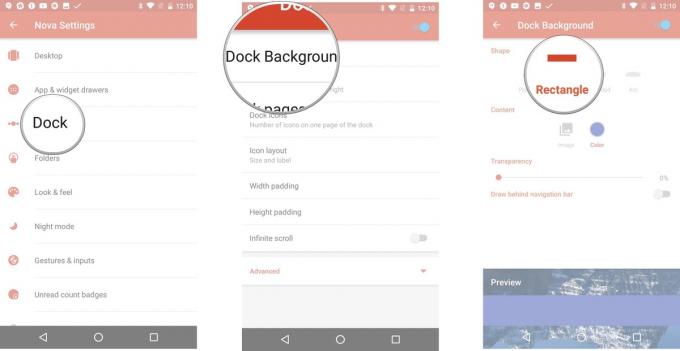
- Atingeți Culoare.
- Selectați alb.
-
Trage Transparenţă la 70%
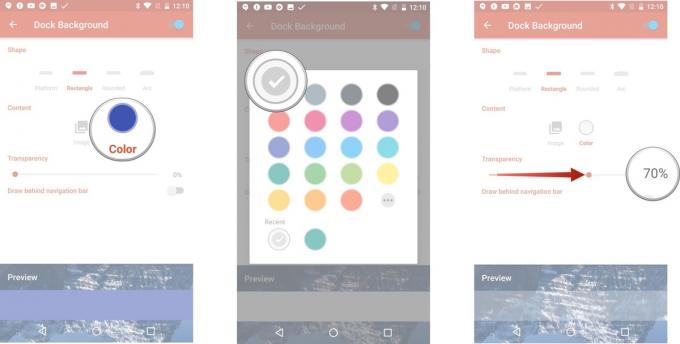
- Atingeți Desenați în spatele barei de navigare pentru al porni dacă aveți butoane de navigare pe ecran.
- Apasă pe butonul Înapoi pentru a reveni la setările Dock.
-
Atingeți Pictograme de andocare.
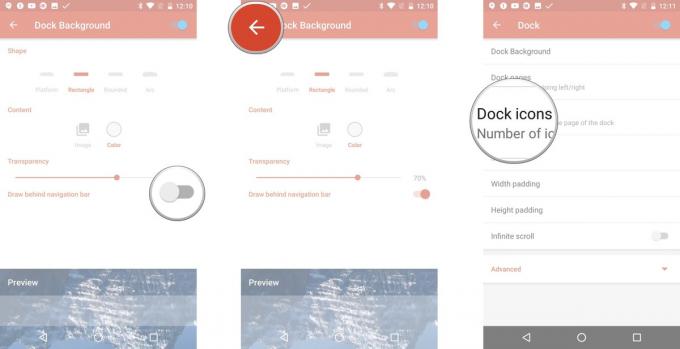
- Setat la 5. Atingeți Terminat pentru a reveni la setările Dock.
- Atingeți Căptușeală lățime și selectați Mediu.
-
Atingeți Căptușeală înălțime și selectați Mare.

- Apasă pe butonul Înapoi pentru a reveni la meniul principal din Nova Settings.
- Atingeți Dosare.
-
Atingeți Previzualizare dosar.
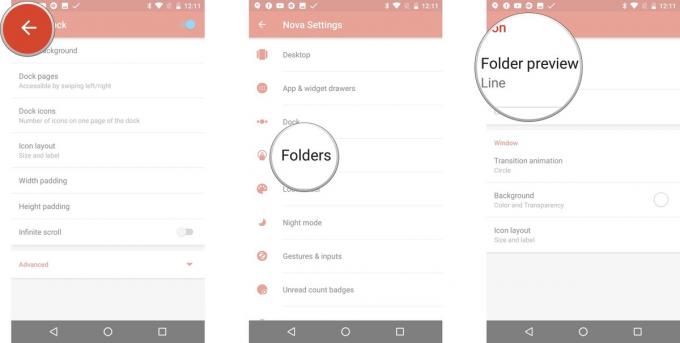
- Selectați Grilă.
- Atingeți Fundalul dosarului.
-
Selectați N Previzualizare.
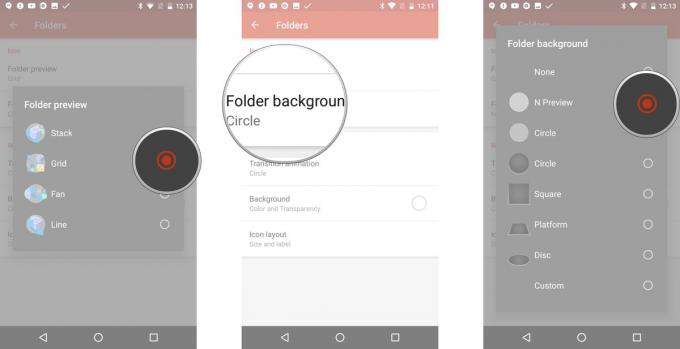
- Atingeți fundal.
- Selectați alb și setați Transparency la 0%.
-
Apasă pe butonul Înapoi pentru a reveni la meniul principal din Nova Settings.
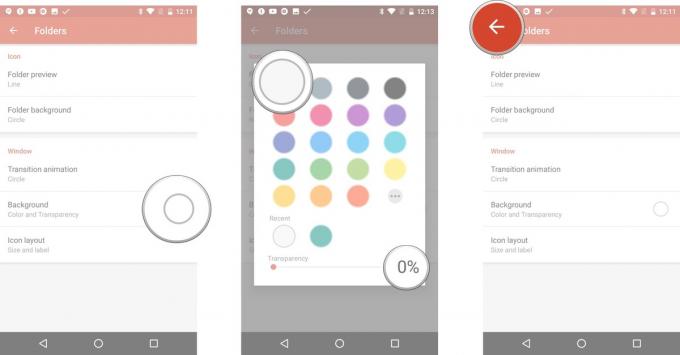
- Atingeți Privește și simte.
- Atingeți Tema pictogramei.
-
Selectați Scufundări sau * Pixel Icon Pack **.
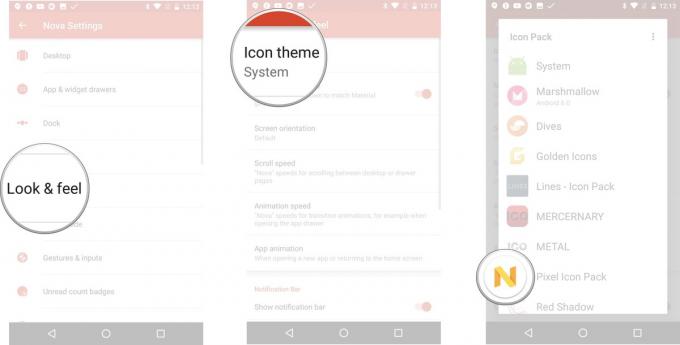
- Dacă doriți un mod suplimentar de a glisa sertarul aplicației, atingeți Gesturi și intrări.
- Atingeți Glisati in sus.
- Atingeți sertar de aplicații.

Trecând dincolo de Pixel

Tema Pixel stoc pe care am descris-o mai sus aduce un aspect frumos, curat și luminos lansatorilor noștri, dar nu se spune că trebuie să urmăm tema Pixel la curent. Iată câteva modalități de a face tema Pixel puțin mai flexibilă, mai distractivă și mai potrivită:
- Distracție în folder: schimbând culoarea fundalului folderului în fundalul Nova sau al pictogramei Folder departe de alb, puteți face ca folderele să apară cu un inel colorat pe previzualizarea porthole. Poate fi o provocare să alegeți o nuanță care să arate bine pe tema dvs. atât ca previzualizare, cât și ca culoare de fundal a folderului, dar atunci când este scoasă corect, poate fi destul de uimitoare.
- Pretty Pill: Deși nu puteți personaliza culoarea widgetului dvs. de căutare Pixel în Action Launcher, Nova vă va permite să personalizați culoarea barei de căutare pentru a se potrivi mai bine cu fundalul sau culorile temei. Nu știu despre tine, dar widget-urile albe îmi rănesc sufletul.
- Icoane Shapely: Dacă icoanele circulare nu sunt ceașca ta de ceai, poți cădea pe unele dintre pachetele noastre preferate de pictograme: pachetul de pictograme Material Luminiţă sau monocromatica Whicons și Zwart pachetele sunt compatibile cu aproape orice temă, inclusiv Pixel.
Deci, cât de mult îți place Pixely lansatorul tău? Aveți pachete de pictograme circulare pe care este posibil să le fi trecut cu vederea? Cântă mai jos în comentarii și, dacă ai vreo temă pe care ai vrea să o abordez, cântă!

Acestea sunt cele mai bune căști fără fir pe care le puteți cumpăra la orice preț!
Cele mai bune căști fără fir sunt confortabile, sună grozav, nu costă prea mult și se încadrează ușor într-un buzunar.

Tot ce trebuie să știți despre PS5: data lansării, prețul și multe altele.
Sony a confirmat oficial că lucrează la PlayStation 5. Iată tot ce știm despre asta până acum.

Nokia lansează două noi telefoane Android One bugetare sub 200 USD.
Nokia 2.4 și Nokia 3.4 sunt cele mai noi adăugiri la gama bugetară de smartphone-uri HMD Global. Deoarece ambele sunt dispozitive Android One, li se garantează că primesc două actualizări majore ale sistemului de operare și actualizări regulate de securitate timp de până la trei ani.

Condimentați-vă smartphone-ul sau tableta cu cele mai bune pachete de pictograme pentru Android.
Posibilitatea de a vă personaliza dispozitivul este fantastic, deoarece vă ajută să vă faceți dispozitivul și mai „propriu”. Cu puterea Android, puteți utiliza lansatoare terțe pentru a adăuga teme de pictograme personalizate și acestea sunt doar câteva dintre preferatele noastre.
